iPhone でドライビング フォーカスを使用する方法: 完全ガイド
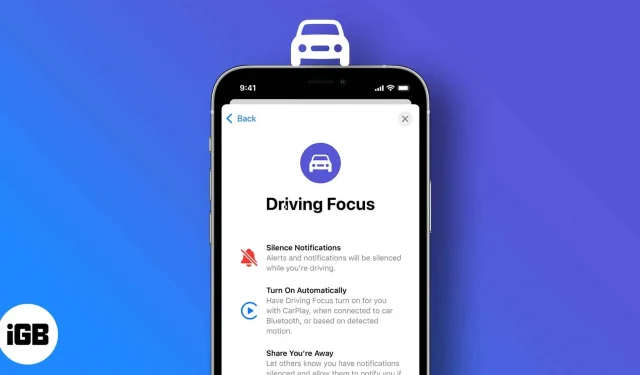
運転に関しては、絶対にやってはいけないことが 1 つあります。それは「携帯電話の確認」です。iPhone のドライビング フォーカスを絶対に使用する必要があります。
ほとんどの人が車を運転するのは、音楽を聴いたり、携帯電話で話したりしながら、自由に移動できることを楽しんでいるからです。しかし、多くの人はこれらの行動が非常に危険であることを忘れています。運転中に電話が鳴り始めたという状況は誰もが経験したことがあると思います。
この状況を制御する簡単な解決策は、iPhone の「ドライブ フォーカス」モードです。でも使い方は知っていますか?設定方法と正確な動作方法を説明します。
iPhone のフォーカス ドライビング モードとは何ですか?
以前は「運転中は邪魔しないでください」と呼ばれていましたが、現在は iOS 15 のフォーカス モードに含まれています。これは、道路に集中し、運転中に混乱を取り除くのに役立ちます。通話、テキスト メッセージ、その他の通知を一時的に制限します。
フォーカスドライビングを有効にすると、iPhone に車のアイコンが表示されます。アイコンの外観は、デバイスが自動応答や Siri による応答の読み取りなどの機能をサポートしていることを示します。
ドライビングフォーカスモードの設定方法
iOS 15 では運転モードの設定は少し難しかった。これを修正するために、Apple は iOS 16 ではそれをスムーズにし、かなりシンプルにしました。両方のバージョンで運転モードを設定する方法を見ていきます。
iOS16では
- 設定アプリに移動→「フォーカス」をタップします。
- 「+」アイコンをタップしてフォーカスドライビングを追加します。
- 「フォーカスの調整」をクリックします。
iOS15では- 設定アプリに移動→「フォーカス」をタップします。
- 「+」アイコンをタップしてフォーカスドライビングを追加します。
- 「次へ」をクリックし、画面の指示に従います。
- ここで追加 (+) をクリックし、通知を見逃したくない人を選択します。
- 「通話発信者」をクリックして、通話を受信したい人のグループを選択します。「誰も」を選択するオプションもあります。
- 「リコールを許可」を有効にすることをお勧めします。これにより、緊急の電話を見逃すことがなくなります。
- 次に、前のメニューに戻り、「許可」または「なし」を選択します。(設定によって異なります) 自動運転を有効にするか、スキップするか、必要に応じて受け入れるかを尋ねるポップアップ ウィンドウが表示されます。
- 「完了」をクリックすれば出来上がりです。あなたが行くかもしれません。
ノート。すでにドライビング フォーカスの設定を試している場合は、[設定] → [フォーカス] に移動し、[ドライビング] を選択してセットアップを開始してください。
ドライビングフォーカスモードを有効または無効にする
iOS 16 または iOS 15 でドライビング フォーカス モードを有効/無効にするには。
- 設定→フォーカス→運転→トグルスイッチをオン/オフにします。
- コントロールセンター→フォーカス→「運転」をタップしてオンまたはオフにします。
さらに、次のこともできます。
- iOS 16の場合:ロック画面で画面を長押し→左右にスワイプして、フォーカス状態をリンクした閲覧画面を選択します。
- iOS 15の場合: ロック画面で車のアイコン(または運転テキスト)を長押しし、[運転モード]をタップしてオフにします。
画面のロックを解除しようとすると、警告が表示される場合があります。集中運転をオフにするには、「運転していません」を選択します。
運転中の応答を自動化する
カスタム メッセージを設定して、運転中であることや後で電話することなどを他の人に知らせることもできます。特に、このメッセージの送信先として特定の人またはグループを選択できます。自動メッセージを設定するには:
- 「設定」を開き、「フォーカス」をタップし、「運転」を選択します。
- 「自動応答」をクリックします。
- ここで、自動返信を送信する相手を選択します。
- メッセージをカスタマイズするには、「メッセージの自動繰り返し」を選択し、テキストを入力します。
特に、選択した連絡先は、追加メッセージとして「緊急」を送信することで、届ける必要がある重要な連絡がある場合に通知することもできます。
フォーカス運転モードを自動化する
iPhone が車の Bluetooth または CarPlay に接続されており、車が動いている (または素早く動いている) 場合は、自分でドライビング フォーカス モードをオンにすることができます。自動化を有効にするには:
- 設定アプリに移動→「フォーカス」をタップします。
- 「運転中」→「運転中」をタップします。
- 次に、好みのプリセットを選択します。
- 自動的
- 車のBluetooth接続時
- 手動で
- 「CarPlay でアクティベート」を有効にすることもできます。
集中状態を共有することで、運転中であることを他の人に知らせることができます。これにより、あなたの通知が無効になっていることを他の人に知らせることができます。Apple は iOS 16 でフォーカス ステータスが別のセクションを取得するように設定を変更しました。
iOS 15の場合: [設定] → [フォーカス] → [運転] → [フォーカス ステータス] → [フォーカス ステータスの共有] に移動します。
出来上がりはこんな感じです!
この記事が、ドライビング フォーカスとその仕組みについて正しい理解をしていただければ幸いです。運転中にセットアップして使用することをお勧めします。ご不明な点がございましたら、以下のコメント欄にご記入ください。



コメントを残す